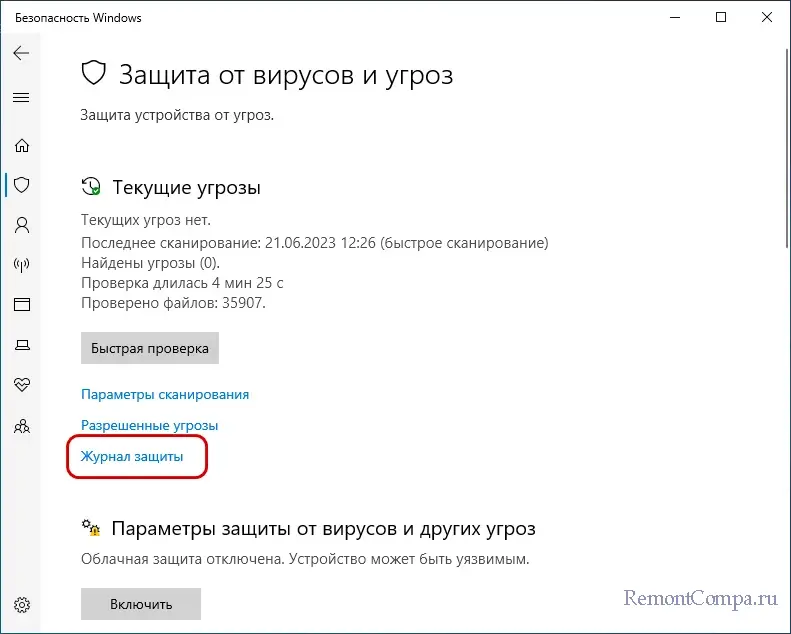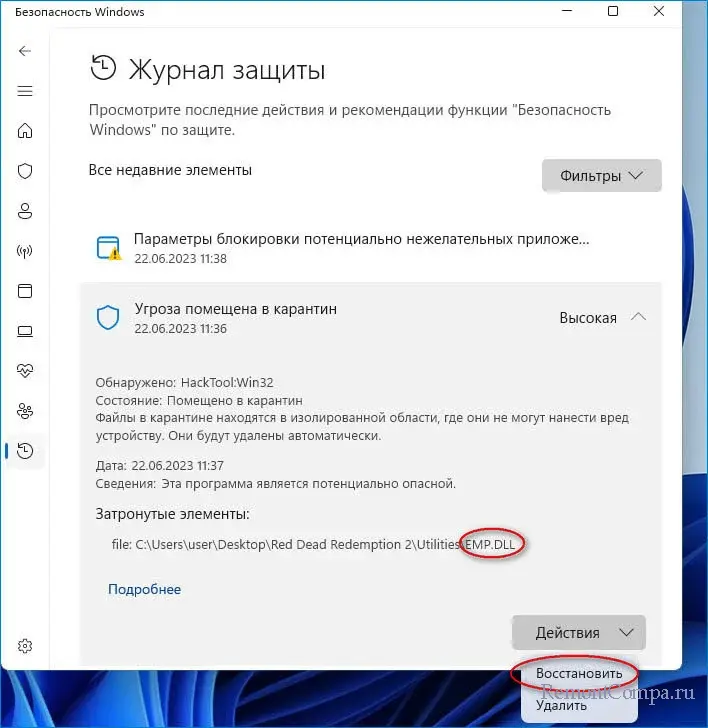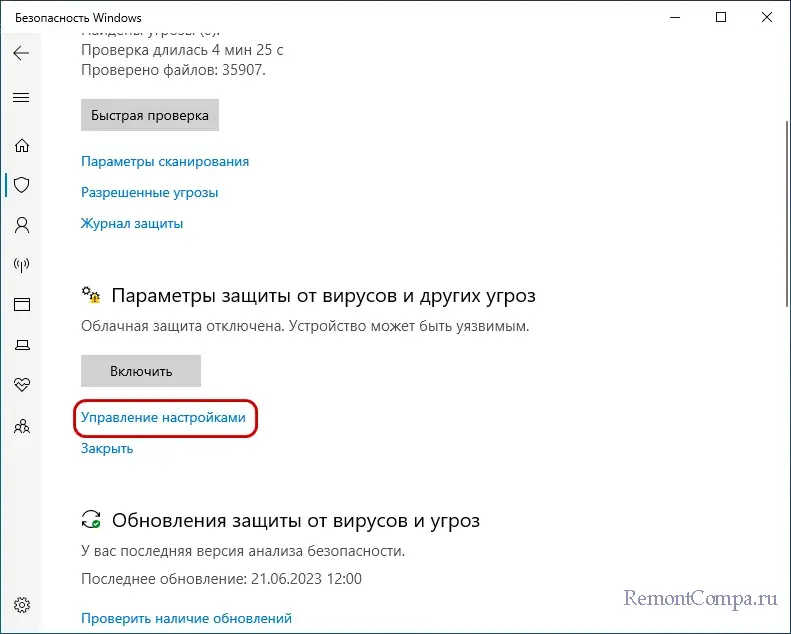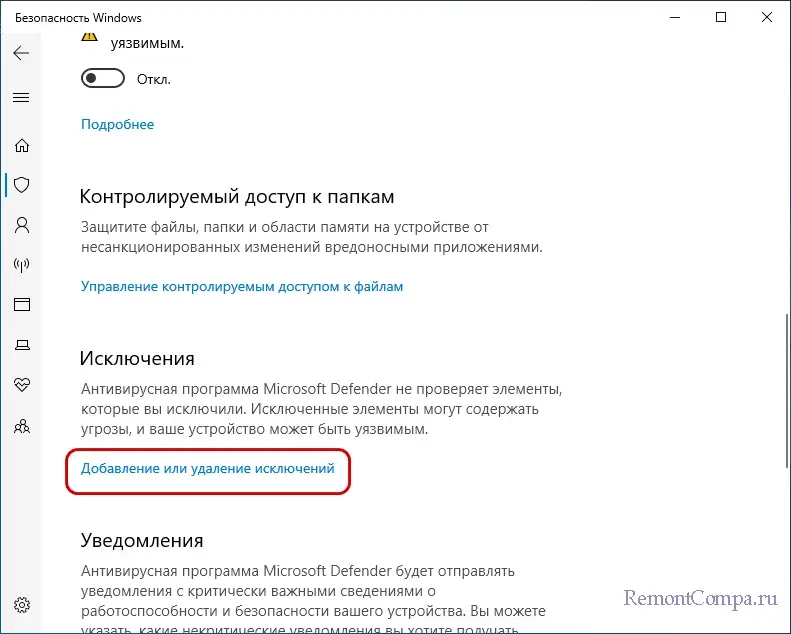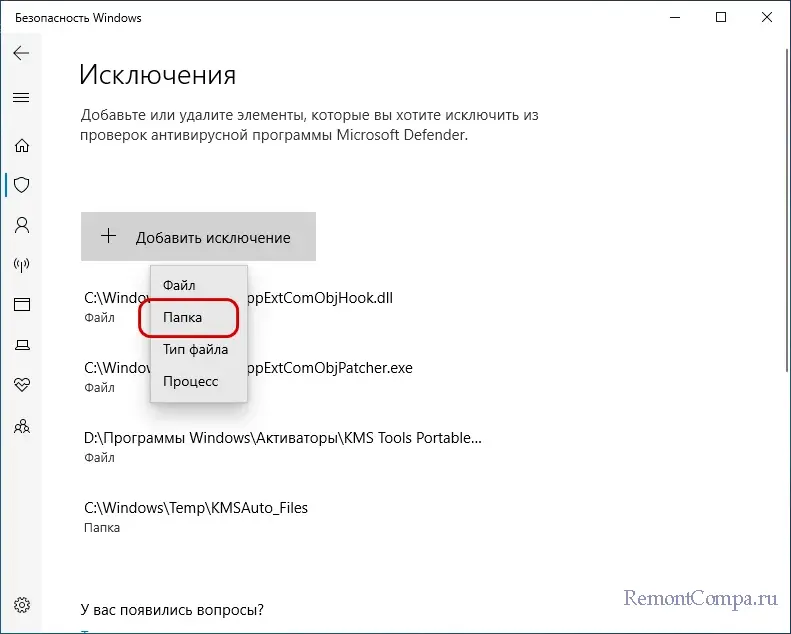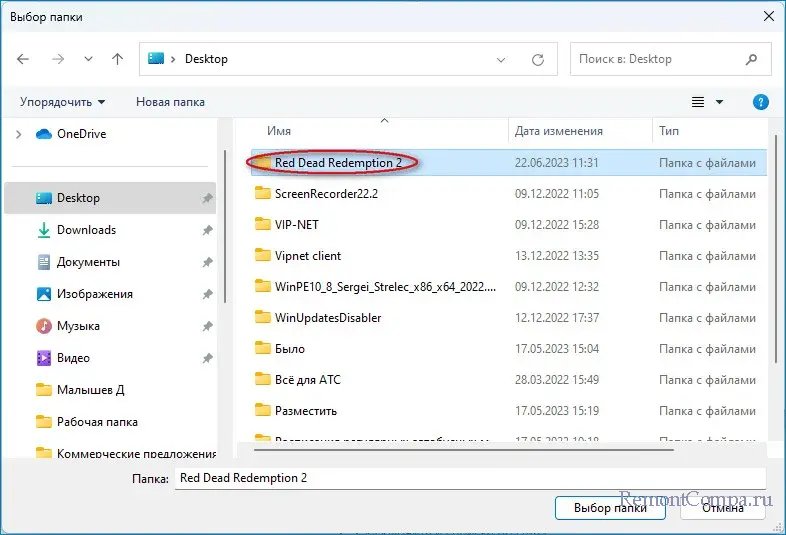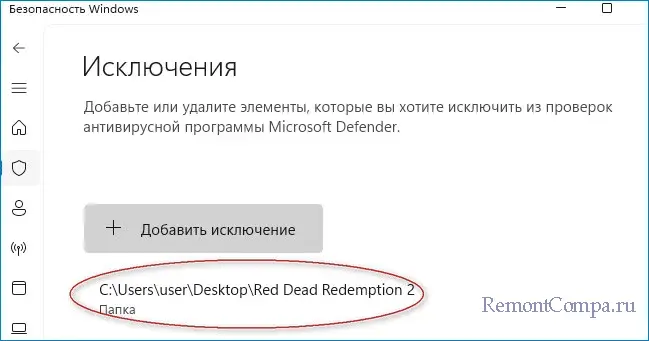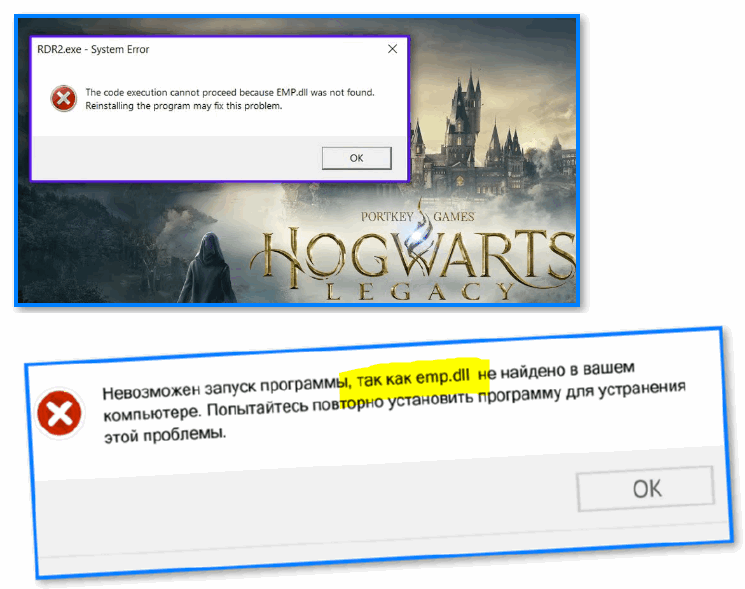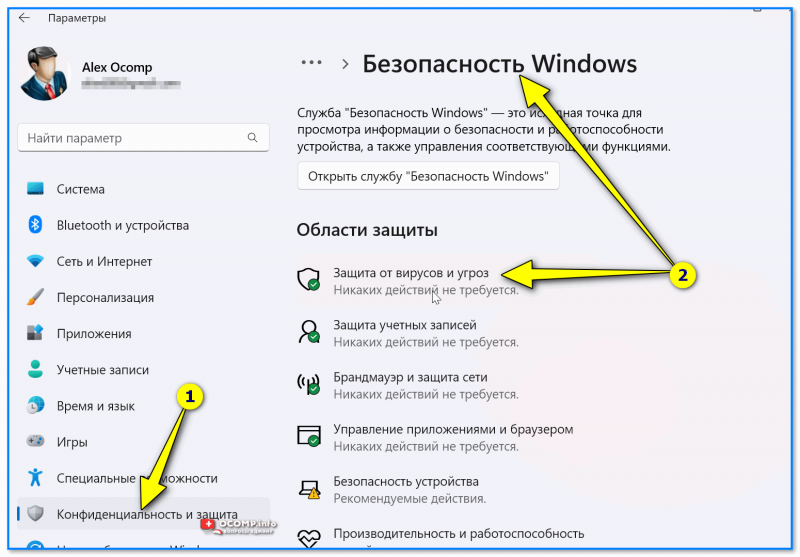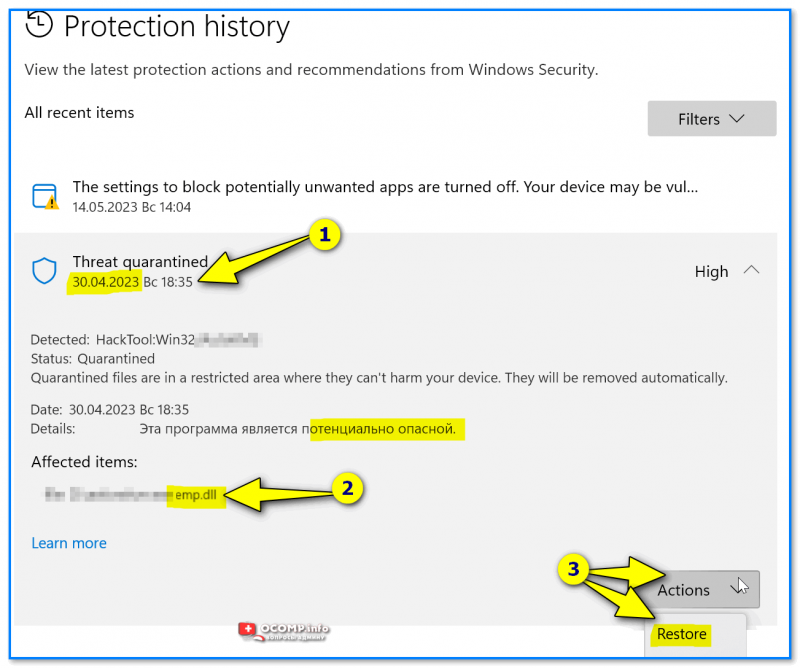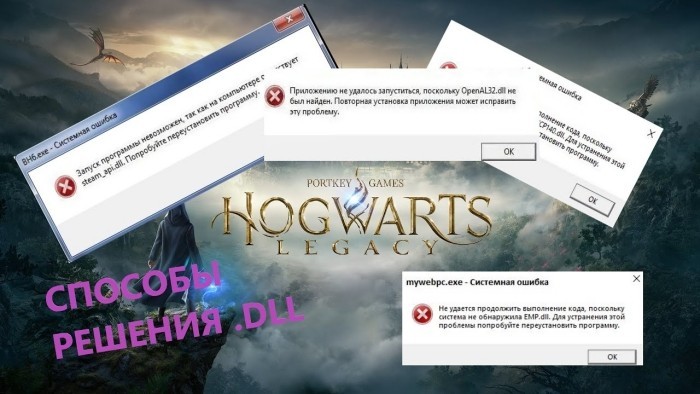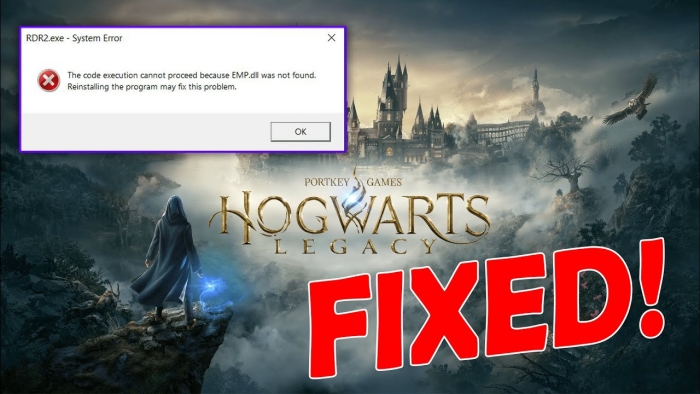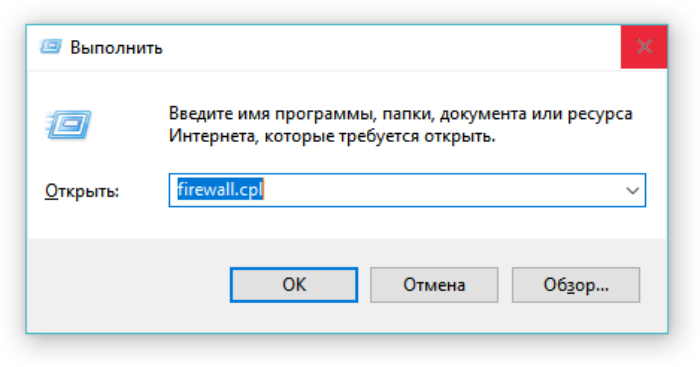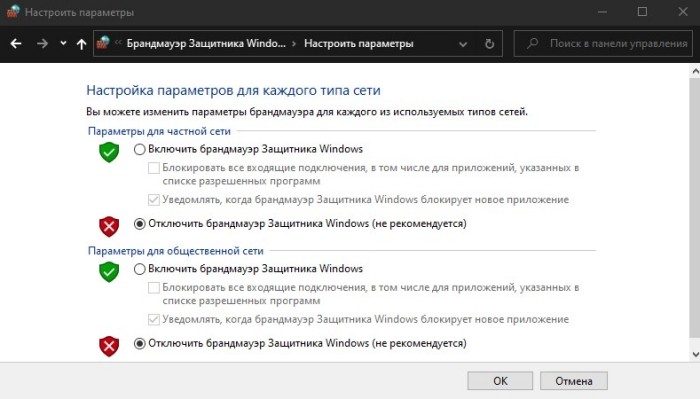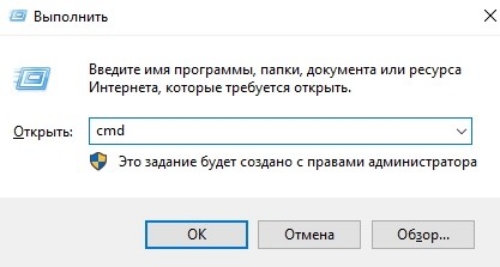Если вам приходилось сталкиваться с ошибками «Запуск этой программы невозможен…» или «Не удается продолжить выполнение кода…» с указанием на отсутствие того или иного файла DLL, то, вероятно вы знаете, что решается эта проблема установкой актуального пакета Visual C++ либо же иного компонента от Microsoft в зависимости от того, какой библиотеки недостает. Но так бывает не всегда.
Например, установка Microsoft .NET Framework и Visual C++ не поможет, если в описании ошибки указывается, что ее причиной является отсутствие файла EMP.DLL. Почему? Все дело в специфике библиотеки EMP.DLL. Дело в том, что файл EMP.DLL – особый, он содержит код, позволяющий запускать нелицензионные игры, в частности Red Dead Redemption 2 либо Assassin’s Creed Valhalla.
Некоторые антивирусные программы, в первую очередь штатный Защитник Windows, идентифицируют этот файл как нежелательный или потенциально опасный и блокируют либо же удаляют его. Поэтому первое, что нужно сделать после получения ошибки «Не удается продолжить выполнение кода, поскольку система не обнаружила EMP.DLL…», это проверить записи карантина штатного антивируса.
Открываем «Безопасность Windows», кликаем по ссылке «Журнал защиты» в разделе «Защита от вирусов и угроз» и просматриваем записи журнала. Весьма вероятно, что EMP.DLL окажется в карантине. Если так, жмем кнопку «Действия» и выбираем опцию «Восстановить». А чтобы Защитник не удалил библиотеку снова, добавляем содержащую его папку в исключения.
Для этого в разделе «Параметры защиты от вирусов и угроз» жмем «Управление настройками», в подразделе «Исключения» кликаем ссылку «Добавление или удаление исключений», жмем кнопку «Добавить исключение», выбираем «Папка» и указываем каталог с файлом EMP.DLL, в моём случае папка с игрой Red Dead Redemption 2.
Если библиотека «потерялась» или присутствует, но не работает, лучше всего переустановить игру с отключенным антивирусом, а затем добавить ее каталог в исключения Защитника. Скачивание EMP.DLL со сторонних ресурсов является не самым удачным решением, так как с высокой долей вероятности этот файл работать не будет, поскольку каждой игре нужен свой «родной» файл DLL.
И еще один момент. Библиотека EMP.DLL может и не входить в состав установщика игры, а поставляться отдельно в архиве. В таких случаях нужно распаковать архив с библиотекой в каталог с основными файлами игры либо поступить согласно инструкции, если таковая прилагается..
Игровой привет!
Сегодня на повестке дня проблема (ошибка, связанная с файлом EMP.DLL), которая касается относительно новых игр: Red Dead Redemption 2, Hogwarts Legacy, Mortal Kombat 11, Watch Dogs, и др.
Возникает она почти сразу же после попытки запустить игру: вместо окна появляется соотв. сообщение (как она выглядит на рус. и англ. языках привел на скрине ниже).
Что ж, попытаемся исправить!? 👌
The code execution cannot proceed because EMP.dll was not found. Reinstall the programm may fix this problem || Невозможен запуск программы, т.к. файл EMP.dll не найден на вашем компьютере. Попытайтесь повторно установить программы для устранения этой проблемы (типовая ошибка)
*
Содержание статьи📎
- 1 Что делать, если нет EMP.DLL
- 1.1 📌 Вариант 1
- 1.2 📌 Вариант 2
- 1.3 📌 Вариант 3
→ Задать вопрос | дополнить
Что делать, если нет EMP.DLL
📌 Вариант 1
Файл EMP.dll нужен Windows для выполнения определенных инструкций игр и ПО.
И очень часто проблема с ним возникает из-за того, что пользователь скачивает НЕ офиц. копию игры (с торрент-трекера, например), при установке которой встроенный в Windows антивирус блокирует его (или удаляет). В результате при запуске возникает проблема, т.к. система не знает «что делать» с игрой…
📌 Поэтому, первое, что можно посоветовать: если есть возможность — воспользуйтесь офиц. копией игры (часть из них распространяется бесплатно, либо стоит совсем небольших средств, особенно, если нарваться на акцию). Ссылочка на офиц. ресурсы ниже. 👇
Где скачать игры на компьютер: территории геймеров (официальные издания!)
*
📌 Вариант 2
👉 Если у вас есть сторонни антивирус — обязательно проверьте его журнал защиты: возможно в нем есть сообщение (строка), в котором он ликвидировал угрозу, удалив файл EMP.dll (если он попал в карантин — попробуйте его оттуда восстановить).
*
👉 Если у вас нет антивируса — то в Windows по умолчанию есть защитник (который выполняет его роль). Хуже всего то, что помещает в карантин файлы он без всяких предупреждений на экране…
Как проверить его журнал: для начала открыть 📌параметры системы (Win+i), перейти во вкладку «Безопасность системы», и открыть журнал защиты (Protection history на англ.)
Безопасность Windows
В журнале защиты проглядите весь список за посл. дни — возможно там есть строка, в которой защитник посчитал файл EMP.dll потенциально опасным и удалил его. В этом случае попробуйте нажать по кнопке «Действие \ Восстановить» («Actions \ Restore»). 👇
Журнал защиты
После этого можно попробовать запустить игру — должна норм. начать работать (если защитник снова не заблокирует этот файл. Чтобы этого не было — попробуйте папку с игру добавить в исключения, чтобы защитник их не проверял. Как это сделать — см. в заметке ниже 👇).
Защитник Windows удаляет файлы: как запретить ему проверять определенные папки («операция не была совершена, т.к. файл содержит вирус…»)
*
📌 Вариант 3
Если восстановить файл EMP.DLL вышеприведенным способом не удалось — то как вариант можно переустановить игру (если антивирус/защитник добрался даже до установочных файлов — придется перезагрузить игру).
Важный момент: как только начнете загрузку игры — добавьте папку Downloads (в которую скачиваете игру) 📌в исключения защитника (либо вашего антивируса). Таким образом антивирус не будет больше проверять эту папку и не удалит из нее нужный нам файл. 👌
*
👉👉 Ремарка: загружать файл EMP.DLL отдельно с различных сайтов — не рекомендуется. Выложенные там файлы могут не совпасть с вашей версией игры (и уж тем более есть высокий риск нарваться на откровенно вирусные файлы…).
*
Иные рекомендации по данной теме — приветствуются в комментариях.
Всем удачи!
👋


ошибка Emp.dll пропущен — как исправить
Пользователи часто недоумевают, потому что программы, которые только недавно работали, не запускаются. Например, были запущены Photoshop и Skype, но теперь появляется ошибка «Программа не запускается, потому что emp.dll отсутствует на вашем компьютере.
Что мне делать? Как мне ее вернуть? Как и где скачать emp.dll и куда ее положить? Ответы на все ваши вопросы здесь!
Что такое emp.dll?
«Emp.dll пропущена» — это достаточно стандартная ошибка на Windows PC. Чаще всего проблема заключается в установке обновления Windows и неудачной установке некоторой программы.:
A .dll файл (Dynamic Link Library) функционирует, когда конкретной программе нужен этот .dll файл. Если он поврежден/пропущен, пользователи видят, например, ошибку emp.dll, которая приводит к аварийному завершению работы. Стоит добавить, что emp.dll — это файл, используемый в дистрибутиве Visual C++ Redistributable для Visual Studio 2015.:
При появлении уведомления о пропущенном файле пользователи начинают поиск загрузки emp.dll. Лучше делать это в проверенном месте, например на сайте DLL Kit, где нет ни угроз, ни вирусов.:
Самые распространенные ошибки с emp.dll файлом на Windows
- :Файл Dll удален/поврежден. Основная причина — удален или поврежден важный для приложения .dll файл. Вам необходимо восстановить файл или скачать его еще раз.
- Ошибка в облаке Adobe. Проблема вызвана поломкой Visual C ++.
- Файлы Visual Studio 2015 повреждены/пропущены. Файл .dll отсутствует на компьютере или поврежден приложением/системой/вирусом.
- Система ПК заражена вирусами. Вредоносные программы и вирусы всегда повреждают файл emp.dll.
- В нем повреждены системные файлы. Ошибки и повреждения возникают после некорректной перезагрузки Windows и работы с зараженными программами и приложениями.
Другие распространенные Emp.dll ошибки включают:
- “Emp.dll пропущена“
- “Emp.dll ошибка загрузки“
- “Emp.dll крах“
- “Emp.dll не найдена“
- “Emp.dll не удалось обнаружить“
- “Emp.dll Нарушение Доступа“
- “Точка входа в процедуру Emp.dll error“
- “Не получается найти Emp.dll“
- “Не могу зарегистрировать Emp.dll“
метод 1: Загрузить emp.dll автоматически
Здесь вы можете осуществлять поиск по доступным версиям emp.dll из списка ниже. Пользователи могут выбрать нужный файл и нажать ссылку «Скачать»
Не знаете, какая версия emp.dll вам нужна? Не волнуйтесь; используйте автоматический метод для решения проблемы или просто прочитайте статью ниже.
метод 2: Скачать emp.dll и установить вручную
Для этого метода скачайте emp.dll по нашей ссылке и используйте командную строку, чтобы зарегистрировать отсутствующую emp.dll:
- Одновременно нажмите клавиши Windows и R на клавиатуре — появится окно Run — введите cmd — нажмите Ctrl+Shift+Enter — перед вами появится командная строка с правами администратора.
- Когда появится запрос, необходимо разрешить командной строке вносить изменения, поэтому нажмите Yes.
- Теперь удалите файл реестра (введите или скопируйте команду regsvr32 /u emp.dll, а затем нажмите Enter).
- Теперь зарегистрируйте файл: введите команду regsvr32 emp.dll и нажмите Enter.
- Закрыть командную строку и запустить приложение.
EMP.DLL ВЕРСИИ
Какая версия emp.dll правильная?
Посмотрите на описания в таблице, где можно выбрать нужный файл. Существуют версии для 64-битной или 32-битной Windows и используемые в них языки. Выберите те dll-файлы, язык которых идентичен языку самой программы. Загрузите последние версии dll-файлов для своей программы.
Where should you place emp.dll?
Ошибка «emp.dll пропущена» будет исправлена, если переместить файл в папку установки приложения или игры. Также можно переместить emp.dll в системный каталог Windows.
Если этот метод не помогает, используйте следующий.
метод 3: Переустановить Visual C++ Redistributable for Visual Studio 2015
Мы рекомендуем переустановить переустановку дистрибутива Visual C++ для Visual Studio 2015. Пожалуйста, придерживайтесь рекомендаций Microsoft по правильной установке отсутствующих файлов.
Рекомендуется скачать программу с официального сайта Microsoft:
- Вам необходимо скачать Microsoft Visual C++ Redistributable с официального сайта Microsoft.
- Выберите файл для вашей версии Windows: vc_redist.x64.exe для 64-битной версии или vc_redist.x86.exe для 32-битной операционной системы. Установите флажок рядом с файлом и нажмите кнопку Next.
- Открыть файл — прочитать условия лицензирования программного обеспечения Майкрософт — согласиться — выбрать пункт Установить.
Если этот метод не помогает, используйте следующий.
Список некоторых исполняемых файлов библиотеки Visual C++
- mfc140u.dll
- mfcm140.dll
- mfcm140u.dll
- mfc140chs.dll
- mfc140cht.dll
- ucrtbase.dll
- vcruntime140.dll
- msvcp140.dll
- concrt140.dll
- vccorlib140.dll
- vcamp140.dll
Вот некоторые решения по исправлению ошибки «emp.dll is Missing». Пожалуйста, прочитайте все инструкции и следуйте им, чтобы успешно добавить конкретную версию файла .dll в Windows для восстановления emp.dll проблемы.
метод 4: Запустить SFC сканирование (System File Checker)
Проверка системных файлов (SFC scan) — инструмент, доступный в Windows. Устройство считается самым быстрым способом автоматического исправления поврежденных системных файлов. Для запуска необходимо запустить его:
- Нажмите Windows+R на клавиатуре — появится утилита Run — введите cmd — теперь нажмите Ctrl+Shift+Enter, чтобы открыть командную строку в качестве администратора.
- При запросе необходимо дать командной строке разрешение на внесение изменений. Введите команду sfc /scannow и нажмите Enter.
- System File Checker быстро просканирует ваш компьютер. После этого появятся все ошибки, и вы должны автоматически исправить их благодаря команде SFC.
Если этот метод не помогает, используйте следующий.
метод 5: Обновить Windows до последней версии
Даже простое обновление Windows может помочь решить эту проблему. Обновляя операционную систему до последней версии, все ошибки emp.dll могут исчезнуть:
- Открыть настройки из меню Пуск или с помощью комбинации клавиш Windows+I.
- Перейти к обновлению и безопасности.
- В закладке Windows Update нажмите Check for updates.
- Новое обновление найдено — Установить сейчас.
Если этот метод не помогает, используйте следующий.
метод 6: Переустановить нужное приложение
Когда ни один из методов не может помочь, окончательным решением может быть переустановка приложения после его полной деинсталляции:
- Перейти в Settings с помощью меню Start или нажатием Windows+I.
- Click on Apps.
- Найти нужное проблемное приложение — щелкните по нему один раз — в его настройках, выберите опцию Uninstall и продолжайте следовать продемонстрированным инструкциям.
- Перезагрузите программу и переустановите ее из проверенного источника.
Если этот метод не помогает, используйте следующий.
Выводы
Следуя всем перечисленным методам, пользователь может быстро исправить ошибку «emp.dll пропущена». Теперь на вашем компьютере операционная система Windows полностью готова к запуску любого приложения и раньше, без появления ошибок, связанных с DLL-файлами.
Emp.dll Загрузить
- Разработчик:
- EasternGraphics GmbH
- Описание:
- Metaplanning
- Рейтинг:
Вы запускаете:
Windows 7
Файл DLL найден в нашей базе данных DLL.
Дата обновления базы данных dll:
20 Sep 2023
специальное предложение
См. дополнительную информацию о Outbyte и удалении :инструкции. Пожалуйста, просмотрите Outbyte EULA и Политика конфиденциальности
Нажмите «Загрузить Сейчас», чтобы получить утилиту для ПК, которая идет с emp.dll. Утилита автоматически определит отсутствующие dll и предложит установить их автоматически. Будучи простой в использовании утилитой, она является отличной альтернативой ручной установке, что было признано многими компьютерными экспертами и компьютерными журналами. Ограничения: пробная версия предлагает неограниченное количество сканирований, резервное копирование, бесплатное восстановление реестра Windows. Полную версию необходимо приобрести. Она поддерживает такие операционные системы, как Windows 10, Windows 8 / 8.1, Windows 7 и Windows Vista (64/32 bit).
Размер файла: 3,04 Мб, Время загрузки: < 1 мин. на DSL/ADSL/кабеле
Так как вы решили посетить эту страницу, есть шанс, что вы ищете либо файл emp.dll, либо способ исправить ошибку “emp.dll отсутствует”. Просмотрите информацию ниже, которая объясняет, как решить вашу проблему. На этой странице вы также можете скачать файл emp.dll
Что такое Emp.dll?
Emp.dll — файл DLL (Dynamic Link Library): разработанный_, который относится к основным системным файлам ОС Windows. Обычно он содержит набор процедур и функций драйвера, которые могут применяться Windows.
Для чего используется Emp.dll?
Emp.dll file, также известен как Metaplanning, обычно ассоциируется с Metaplanning. Это важный компонент, обеспечивающий правильную работу программ Windows. Таким образом, отсутствие файла emp.dll может отрицательно сказаться на работе связанного программного обеспечения.
Что такое Emp.dll пропущена ошибка означает?
Есть несколько причин, которые могут привести к ошибкам emp.dll. К ним относятся проблемы с реестром Windows, вредоносное программное обеспечение, неисправные приложения и т.д.
Сообщения об ошибках, связанные с файлом emp.dll, также могут указывать на то, что файл был неправильно установлен, поврежден или удален.
Другие распространенные ошибки emp.dll включают:
- “emp.dll отсутствует”
- “emp.dll ошибка загрузки”
- “emp.dll сбой”
- “emp.dll не найден”
- “emp.dll не может быть обнаружен”
- “emp.dll Нарушение Доступа”
- “Ошибка процедуры входа emp.dll”
- “Невозможно найти emp.dll”
- “Невозможно зарегистрировать emp.dll”
emp.dll — Системная Ошибка
Программа не может работать, потому что emp.dll отсутствует на вашем компьютере. Попробуйте переустановить программу, чтобы исправить проблему.
Как исправить ошибку Emp.dll отсутствует?
Если появляется оштбка “emp.dll отсутствует”, решить проблемы можно используя один из приведенных ниже методов — ручной или автоматический. Ручной метод предполагает, что вы загружаете файл emp.dll и помещаете его в папку установки игры/приложения, в то время как второй метод гораздо проще, так как позволяет автоматически исправить ошибку с минимальными усилиями.
- Метод 1: Загрузить Emp.dll
- Метод 2: Исправить ошибку отсутствующего Emp.dll автоматически
- Метод 3: Обновите драйверы для восстановления отсутствующих .dll-файлов
- Метод 4: Просканируйте свой ПК на вирусы, чтобы исправить ошибку emp.dll
- Метод 5: Исправить ошибку отсутствующего Emp.dll с System File Checker (SFC)
- Метод 6: Исправить испорченный файл Emp.dll за счет выполнения System Restore
Метод 1: Загрузить Emp.dll
Выполните поиск по доступным версиям emp.dll из списка ниже, выберите нужный файл и нажмите на ссылку «Загрузить». Если вы не можете решить, какую версию выбрать, прочитайте статью ниже или используйте автоматический метод для решения проблемы
Emp.dll, 1 доступные версии
| Биты и Версии | размер файлы | Язык | Описание | контрольные суммы | |
|---|---|---|---|---|---|
|
64bit 1.9.3.200 |
358.4 KB | U.S. English | Metaplanning |
MD5 MD5 SHA1 SHA1 |
Как выбрать правильную версию Emp.dll?
Сначала просмотрите описания в таблице выше и выберите подходящий файл для вашей программы. Обратите внимание на то, 64- или 32-битный ли это файл, а также на используемый в нем язык. Для 64-битных программ используйте 64-битные файлы, если они перечислены выше.
Лучше всего по возможности выбирать те dll-файлы, язык которых соответствует языку вашей программы. Мы также рекомендуем загрузить последние версии dll-файлов, чтобы иметь актуальный функционал.
Где разместить файл Emp.dll?
Исправить ошибку “emp.dll отсутствует” можно, поместив файл в папку установки приложения/игры. Или же вы можете поместить файл emp.dll в системный каталог Windows.
Как зарегистрировать Emp.dll?
Если размещение отсутствующего emp.dll файла в нужном каталоге не решает проблему, вам придется его зарегистрировать. Для этого скопируйте файл DLL в папку C:\Windows\System32 и откройте командную строку с правами администратора. Там введите «regsvr32emp.dll» и нажмите Enter.
Метод 2: Исправить ошибку отсутствующего Emp.dll автоматически
С помощью WikiDll Fixer вы можете автоматически исправлять ошибки под псевдонимом. Утилита не только бесплатно скачает корректную версию emp.dll и предложит нужный каталог для его установки, но и решит другие проблемы, связанные с emp.dll файлом.
-
Шаг 1:
Нажмите на кнопку “Загрузить App.”, чтобы получить автоматический инструмент, предоставляемый WikiDll.
-
Шаг 2:
Установите утилиту, следуя простым инструкциям по установке. -
Шаг 3:
Запустите программу для исправления ошибок emp.dll и других проблем.
специальное предложение
4.365.534
Загрузки
См. дополнительную информацию о Outbyte и удалении :инструкции. Пожалуйста, просмотрите Outbyte EULA и Политика конфиденциальности
Размер Файлы: 3.04 MB, время загрузки: < 1 min. on DSL/ADSL/Cable
Этот инструмент совместим с:

Ограничения: пробная версия предлагает неограниченное количество проверок, резервное копирование, бесплатное восстановление реестра Windows. Полную версию необходимо приобрести.
Метод 3: Обновите драйверы для восстановления отсутствующих .dll-файлов
Обновления драйверов для операционной системы Windows, а также для сетевых адаптеров, мониторов, принтеров и т.д. можно самостоятельно загрузить и установить из Центра обновлений Windows или с помощью специализированных утилит.
ОПЦИЯ 1 — Автоматическое Обновление Драйверов Устройств
Outbyte Driver Updater автоматически обновляет драйверы на Windows. Рутинные обновления драйверов теперь в прошлом!
-
Шаг 1:
Загрузить обновление драйвера Outbyte» -
Шаг 2:
Установите приложение -
Шаг 3:
Запустите приложение -
Шаг 4:
Driver Updater будет сканировать систему на наличие устаревших и отсутствующих драйверов -
Шаг 5:
Нажмите Обновить, чтобы автоматически обновить все драйверы
ОПЦИЯ 2 — Ручное Обновление Драйверов Устройств
-
Шаг 1:
Перейти в окно поиска на панели задач — написать Диспетчер устройств — выбрать Диспетчер устройств -
Шаг 2:
Выберите категорию для просмотра имен устройств — щелкните правой кнопкой мыши то устройство, которое необходимо -
Шаг 3:
Выберите Автоматический поиск обновленных драйверов -
Шаг 4:
Посмотрите на драйвер обновления и выберите его -
Шаг 5:
Windows, возможно, не сможет найти новый драйвер. В этом случае пользователь может увидеть драйвер на сайте производителя, где доступны все необходимые инструкции
Метод 4: Просканируйте свой ПК на вирусы, чтобы исправить ошибку emp.dll
Иногда ошибка emp.dll может произойти из-за вредоносного ПО на вашем компьютере. Вредоносная программа может намеренно повреждать DLL-файлы, чтобы заменить их своими собственными вредоносными файлами. Поэтому вашим приоритетом номер один должно быть сканирование компьютера на наличие вредоносных программ и их скорейшее устранение.
ОПЦИЯ 1 — Windows Defender
Новая версия Windows 10 имеет встроенное приложение под названием «Windows Defender», которое позволяет проверять компьютер на наличие вирусов и удалять вредоносные программы, которые трудно удалить в работающей операционной системе. Для того, чтобы использовать Windows Defender Offline сканирование, перейдите в настройки (Пуск — значок Gear или клавиша Win + I), выберите «Обновить и безопасность» и перейдите в раздел «Windows Defender».
Как использовать автономное сканирование Windows Defender
-
Шаг 1:
Нажмите клавишу Win или Start и нажмите на иконку Gear. В качестве альтернативы нажмите комбинацию клавиш Win + I. -
Шаг 2:
Выберите опцию Обновить и безопасность и перейдите в раздел Windows Defender. -
Шаг 3:
В нижней части настроек защитника установлен флажок «Windows Defender Offline scan». Чтобы ее запустить, нажмите кнопку «Сканировать сейчас». Обратите внимание, что перед перезагрузкой компьютера необходимо сохранить все несохраненные данные».
После нажатия кнопки «Сканировать сейчас» компьютер перезагрузится и автоматически начнет поиск вирусов и вредоносных программ. После завершения сканирования компьютер перезагрузится, и в уведомлениях Вы увидите отчет о выполненной проверке.
ОПЦИЯ 2 — Outbyte Antivirus
Продукты Outbyte — одни из самых популярных и эффективных для борьбы с вредоносным и нежелательным ПО, и они принесут пользу даже тогда, когда у вас установлен качественный сторонний антивирус. Сканирование в новой версии Malwarebyte можно выполнять в режиме реального времени и вручную. Чтобы инициировать ручное сканирование, пожалуйста, выполните следующие шаги:
-
Шаг 1:
Запустите программу Outbyte и нажмите кнопку Scan Now. Также в левой части окна программы можно выбрать опцию «Сканировать» и нажать кнопку Полное сканирование. Система начнет сканирование, и Вы сможете увидеть результаты сканирования». -
Шаг 2:
Выберите элементы, которые вы хотите поместить в карантин и нажмите кнопку «Карантин выбран». При помещении в карантин может появиться запрос на перезагрузку компьютера. -
Шаг 3:
«После перезапуска программы вы можете удалить все карантинные объекты, перейдя в соответствующий раздел программы или восстановить некоторые из них, если выяснилось, что после карантина что-то из вашей программы начало работать некорректно.
Метод 5: Исправить ошибку отсутствующего Emp.dll с System File Checker (SFC)
Многие пользователи знакомы с командой проверки целостности системных файлов sfc/scannow, которая автоматически проверяет и исправляет защищенные системные файлы Windows. Чтобы выполнить эту команду, вам нужно запустить командную строку от имени администратора.
-
Шаг 1:
Запустите командную строку от имени администратора в Windows, нажав клавишу Win на клавиатуре и введя «Командную строку» в поле поиска, затем — щелкните правой кнопкой мыши по результату и выберите Запустить от имени администратора. В качестве альтернативы можно нажать комбинацию клавиш Win + X, в результате чего откроется меню, в котором можно выбрать Command Prompt (Admin). -
Шаг 2:
Введите sfc / scannow в командной строке и нажмите Enter.
После ввода команды начнется проверка системы. Это займет некоторое время, так что, пожалуйста, будьте терпеливы. После завершения операции вы получите сообщение “Windows Resource Protection нашла поврежденные файлы и успешно их восстановила” или “Windows Resource Protection нашла поврежденные файлы, но не смогла исправить некоторые из них”.
Помните, что System File Checker (SFC) не может исправить ошибки целостности тех системных файлов, которые в настоящее время используются операционной системой. Чтобы исправить эти файлы, нужно выполнить команду SFC через командную строку в среде восстановления Windows. Вы можете попасть в Windows Recovery Environment с экрана входа в систему, нажав Shutdown, затем удерживая клавишу Shift при выборе Restart.
В Windows 10 можно нажать клавишу Win, выбрать «Настройки» > «Обновление и безопасность» > «Восстановление», а в разделе «Дополнительный запуск» — «Перезагрузка». Вы также можете загрузиться с установочного диска или загрузочного USB-накопителя с дистрибутивом Windows 10. На экране установки выберите предпочтительный язык, а затем выберите «Восстановление системы». После этого перейдите в «Устранение неисправностей» > «Дополнительные настройки» > «Командная строка». В командной строке введите следующую команду: sfc/scannow /offbootdir=C:\ /offwindir=C:\Windows, где C — раздел с установленной операционной системой, и C: \ Windows — это путь к папке Windows 10.
Эта операция займет некоторое время, и важно дождаться ее завершения. По завершении закройте командную строку и перезагрузите компьютер, как обычно.
Метод 6: Исправить испорченный файл Emp.dll за счет выполнения System Restore
Восстановление системы очень полезно, когда вы хотите исправить ошибку emp.dll. С помощью функции «Восстановление системы» вы можете выбрать восстановление Windows до даты, когда файл emp.dll не был поврежден. Таким образом, восстановление Windows до более ранней даты отменяет изменения, внесенные в системные файлы. Чтобы откатить Windows с помощью функции «Восстановление системы» и избавиться от ошибки emp.dll, выполните следующие действия.
-
Шаг 1:
Нажмите комбинацию клавиш Win + R, чтобы запустить диалог «Запуск». -
Шаг 2:
Введите rstrui в текстовом поле Run и нажмите OK или нажмите Enter. Откроется утилита восстановления системы. -
Шаг 3:
В окне «Восстановление системы» можно выбрать опцию «Выбрать другую точку восстановления». Если да, то выберите эту опцию и нажмите «Далее». Установите флажок «Показывать больше точек восстановления», чтобы увидеть полный список. -
Шаг 4:
Выберите дату для восстановления Windows 10. Помните, что нужно выбрать точку восстановления, которая восстановит Windows до даты, когда не появилось сообщение об ошибке emp.dll. -
Шаг 5:
Нажмите кнопку «Далее» и затем нажмите «Готово» для подтверждения точки восстановления.
В этот момент компьютер перезагрузится нормально и загрузится с восстановленной версией Windows, и ошибка emp.dll должна быть устранена.
Эта страница доступна на других языках:
English |
Deutsch |
Español |
Français |
Italiano |
Português |
Bahasa Indonesia |
Nederlands |
Nynorsk |
Svenska |
Tiếng Việt |
Suomi
Иногда в Windows 10, 11 появляется сообщение, что продолжить код, его выполнение не удается, поскольку emp.dll в «Hogwarts Legacy» система не обнаружила. Что делать в такой ситуации? Не обязательно сразу же переустанавливать игру. Хотя и это вариант. Прежде всего, попробуем выяснить, что это за файл. Для чего нужен. И как его можно восстановить, где скачать.
Содержание
- Описание ошибки
- Что это за файл
- Способы исправления
- Отключаем защитника
- Удаляем файл из карантина
- Переустанавливаем игру
- Переносим библиотеку в системную папку
- Альтернативные решения
Описание ошибки
Сбой с отсутствием emp возникает не только в «Хогвартс Легаси». Но и других геймплеях. Сообщение об ошибке с вероятностью в 99% появится у всех тех, кто использует пиратские торренты, репаки для скачивания. А затем ОС, ее брандмауэр идентифицирует файл исключительно как вредоносный. И предсказуемо помещает в карантин. Потом выдает пользователю сообщение, что emp.dll отсутствует.
Причины для появления сообщения об отсутствии emp.dll следующие:
- Emp инфицирован, удален.
- Файл поврежден.
- Проблема в загруженном репаке, где некорректно выполнен взлом защиты игры.
В последнее время появились сообщения, что пираты крайне небрежно перепаковывают загруженные геймплеи. Что и приводит к появлению сбоя, ошибки с библиотекой. Далее разберемся, как избавиться от ошибки. И что можно сделать, дабы избежать повторных сбоев.
Что это за файл
Файл используется в разных играх. Таких как «Хогвартс Лигэйси», «Red Dead Redemption 2», «Mortal Combat», «Assassin’s Creed Valhalla», «Watch Dogs», «Resident Evil Village Doom Eternal». Необходим для стабильной работы геймплея. Его отсутствие (или инфицирование вирусом, удаление) не позволит запустить игру.
В стандартной процедуре файл загружается при старте геймплея, находится в памяти ОС. Соответственно, если его там нет, Windows не сможет работать с приложением.
Способы исправления
Избавиться от сообщения, проблемы возможно. Опытным путем установлены следующие рабочие методы исправления ошибки:
- Дезактивация брандмауэра Виндовс.
- Возвращение удаленного файла из карантина.
- Переустановка геймплея.
- Копирование файла в другой каталог.
Далее каждый метод будет рассмотрен по отдельности. С детальным, пошаговым описанием.
Отключаем защитника
Зачастую брандмауэр проявляет излишнюю активность, блокируя файлы, удаляя «подозрительные» фрагменты приложений. Поэтому можно попробовать на время дезактивировать его. А потом уже устанавливать игру. Что нужно сделать:
- На клавиатуре ПК необходимо набрать комбинацию Win+R (запуск консоли «Выполнить»).
- Ввести firewall.cpl. Подтвердить действие.
- Должно появиться окно управления брандмауэром.
- На панели слева появится перечень действий, а том числе пункт «Включение/отключение брандмауэра».
- При нажатии на строку, в новом экране, нужно выбрать отключение защитника.
Делается это для всех сетей (общей, частной). Теперь можно опробовать запустить «Хогвартс Легаси».
Если это удалось, значит, нужно включить игру в перечень исключений. Если нет, придется переустанавливать геймплей.
Удаляем файл из карантина
Прежде чем заниматься удалением, переустановкой геймплея, гораздо проще попробовать восстановить файл, перемещенный в карантин. Это несложно, если следовать таким инструкциям:
- Запустить защитник. Через меню «Пуск», «Панель управления» – как угодно.
- Затем нужно перейти к разделу защиты от вирусов, угроз.
- В этой вкладке следует выбрать «Журнал защиты».
- В нем находим требуемый файл. Возле него будет кнопка восстановления. Нажимаем на нее.
Emp.dll восстановлен. Остается добавить его в исключения. И опять попытаться запустить игру.
Переустанавливаем игру
Если ничего не помогает, придется заняться переустановкой. Рекомендуется удалять геймплей не вручную, а средствами ОС. То есть в панели «Установка, удаление программ». Чтобы не осталось следов, «хвостиков» программы. Также есть несколько советов по переустановке:
- После полного удаления геймплея отключаем антивирусный агент.
- Начинаем повторную установку «Hogwarts Legacy».
Перед запуском геймплея обязательно добавить его в исключения антивируса. Должно сработать. И ошибка перестанет появляться.
Переносим библиотеку в системную папку
В отдельных случаях файл emp.dll можно скачать, восстановить в директориях Виндовс. Вместо того чтобы удалять игру, переустанавливать ее. Но загружаемый файл должен быть обязательно из надежных источников. Например, с сайта dlltop.ru. Однако сначала нужно узнать разрядность установленной ОС. После того, как информация получена (нажатием Win + Pause), можно приступать к загрузке требуемой версии. После перехода на ресурс выбирается нужный файл. Для Виндовс emp.dll помещается в каталоги:
- C:\Windows\System32 (32 битная ОС);
- C:\Windows\SysWOW64 (64 битная ОС).
Также рекомендуется выполнить регистрацию библиотек. Для этого активируем командную строку нажатием сочетания Win+R, затем – cmd. В новом окне следует набрать regsvr32.exe, затем следующее:
- C:\Windows\System32\EMP.dll (32 разрядная ОС);
- C:\Windows\SysWOW64\EMP.dll (64 разрядная ОС).
После ввода команды проводится перезагрузка ПК. При повторном запуске «Хогвартс Легаси» проблемы должны исчезнуть.
Альтернативные решения
Данный файл также может находиться в директории с игрой. На всякий случай перед операциями отключаем брандмауэр. Потом находим в сети emp.dll соразмерно разрядности ОС, скачиваем. Куда переносить файл. Обычно игра «Хогвартс Легаси» находится по пути С:\[каталог игры], затем – Phoenix\Binaries\Win64. И нужно скопировать файл в данный каталог. Не помешает включить файл, саму папку с игрой в исключения брандмауэра. Чтобы ошибка не возникала вновь.
Не забываем в подобных ситуациях вовремя включать файлы в перечень исключений. Чтобы защитник «не ругался», не бросал требуемые для корректной работы ОС, геймплея в карантин. И пользователю не пришлось потом мучиться с восстановлением, поиском утраченной библиотеки. Какой-то из описанных способов наверняка сработает. А лучше не кормить пиратов. Не скачивать игры с сомнительных ресурсов.
Нашли опечатку? Выделите текст и нажмите Ctrl + Enter